Использование Hyper-V для создания частного облака (часть 10)
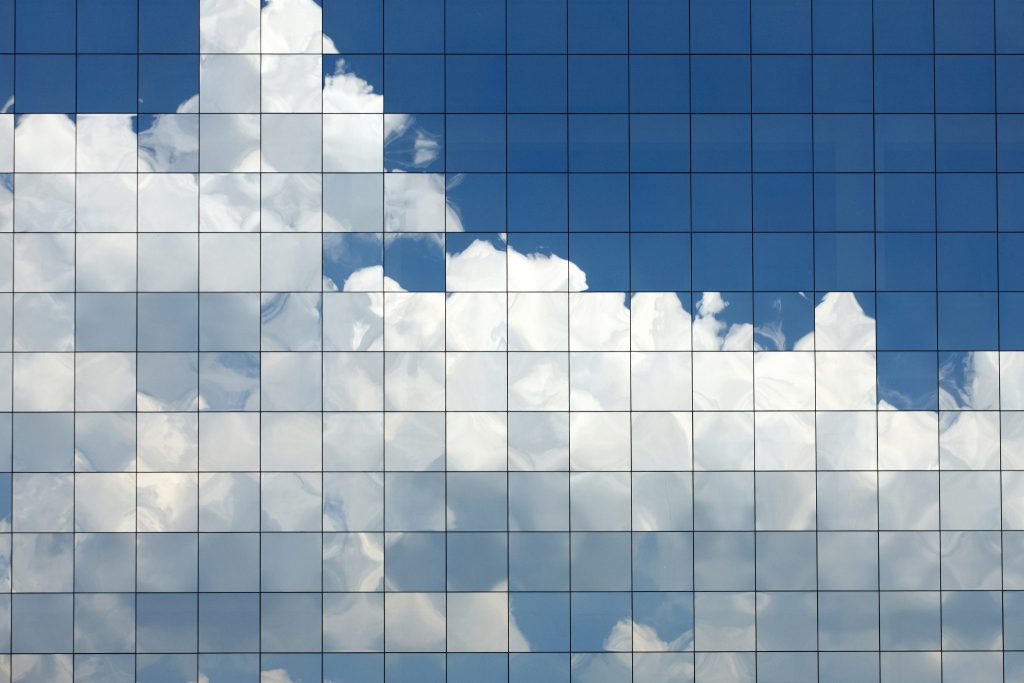
- Использование Hyper-V для создания частного облака (часть 6)
- Использование Hyper-V для создания частного облака (часть 7)
- Использование Hyper-V для создания частного облака (часть 8)
- Использование Hyper-V для создания частного облака (часть 9)
Введение
Если вы следили за этой серией статей в течение последних нескольких месяцев, я искренне надеюсь, что вся ваша тяжелая работа была вознаграждена в части 9, когда вы использовали портал самообслуживания для создания виртуальной машины. Если нет, то это не конец света. Я хочу завершить серию этой статьей, в которой обсуждаются некоторые методы устранения неполадок, которые вы можете использовать, если что-то пошло не совсем по плану. Я также хочу немного поговорить в конце этой статьи о некоторых соображениях безопасности.
Что пошло не так
Если все не настроено должным образом, пользователь, пытающийся создать новую виртуальную машину, может недоумевать, что же произошло. Процесс создания можно отслеживать на вкладке «Работа» на портале самообслуживания. При возникновении сбоя вкладка заданий сообщит об этом, но сообщение об ошибке может быть менее чем полезным. Например, если вы посмотрите на рисунок A, вы увидите, что сообщение об ошибке просто говорит о том, что что-то пошло не так.
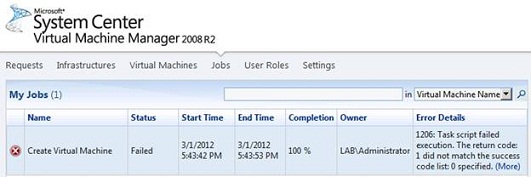
Рисунок A. На вкладке «Задания» отображаются расплывчатые сообщения об ошибках.
Хитрость в расшифровке этих типов ошибок заключается в том, чтобы понять, что сообщения об ошибках, отображаемые на вкладке «Задания», часто имеют иерархическую структуру, даже если они не отображаются таким образом. Чтобы показать вам, что я имею в виду, взгляните на рисунок B. На этом рисунке я расширил снимок экрана, чтобы отобразить все содержимое вкладки Jobs.
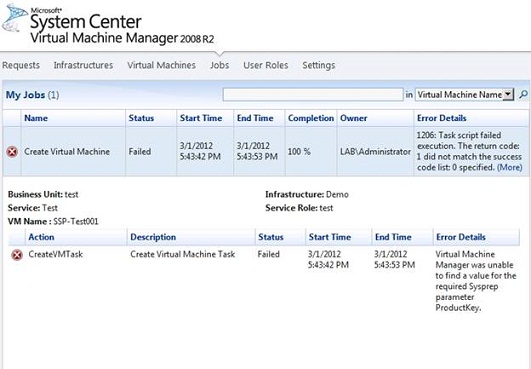
Рисунок B: Ошибки обычно связаны друг с другом.
На первый взгляд может показаться, что это два несвязанных между собой сообщения об ошибках. Однако взгляните на столбцы «Время начала» и «Время окончания» для двух ошибок. Они точно такие же. Сообщение об ошибке в нижней части рисунка — это ошибка, которая фактически вызвала проблему. Сообщение об ошибке в верхней части является общим сообщением об ошибке, возникающим в результате первого сообщения. Я не совсем понимаю, почему Microsoft решила представить ошибки таким образом. Однако, как правило, просто игнорируйте более общую ошибку. Если вы исправите ошибку с более подробным описанием, основная ошибка тоже исчезнет.
Итак, как нам избавиться от этой ошибки. Хорошо, если вы посмотрите на столбец Error Details, вы увидите, что в описании указано, что Virtual Machine Manager не смог найти значение для требуемого параметра Sysprep ProductKey. По сути, либо отсутствует весь файл Sysprep.inf (как в моем случае), либо файл Sysprep.inf не обрабатывается, либо параметр ProductKey отсутствует или недействителен.
В моем случае эта ошибка возникла из-за того, как работают службы развертывания Windows. Когда вы пытаетесь развернуть образ, службы развертывания Windows ищут файл Sysprep.inf, который идет вместе с образом. Файл Sysprep предоставляет различные параметры программе установки Windows. Например, файл Sysprep.inf содержит такие данные, как ключ продукта, часовой пояс и пароль администратора.
Учитывая характер того, что делает файл sysprep.inf, службы развертывания Windows требуют, чтобы вы создали отдельный файл sysprep.inf для каждого образа развертывания. Я намеренно не включил файл sysprep.inf в образ развертывания, чтобы продемонстрировать процесс устранения неполадок.
При работе с файлом sysprep.inf необходимо помнить о двух основных моментах. Во-первых, точное расположение файла sysprep.inf зависит от пути, который вы использовали для служб развертывания Windows. Во-вторых, файл sysprep.inf должен существовать в текстовом формате.
Еще одна распространенная проблема, с которой вы можете столкнуться, — это сообщение о том, что сервер активно отказывается от подключения (во время работы на портале самообслуживания). Обычно это происходит, если некоторые из системных служб не работают. В зависимости от того, какие службы запущены, иногда можно просмотреть, но не изменить настройки на портале самообслуживания. Проблема имеет признаки проблемы с безопасностью, хотя на самом деле виновата системная служба.
Чтобы устранить проблему, выберите команду «Службы» в меню «Администрирование» сервера. Когда откроется Диспетчер управления службами, убедитесь, что все службы с типом запуска «Автоматически» действительно запущены. Если вы найдете службу, которая должна запускаться автоматически, но не запущена, вы можете щелкнуть правой кнопкой мыши по этой службе и выбрать команду «Пуск» в контекстном меню.
Конечно, у вас могут возникнуть проблемы, которые я здесь не описал. Если такие проблемы действительно возникают, то одним из вариантов является поиск в Интернете конкретного сообщения об ошибке, которое вы получаете. Часто вы найдете форум поддержки Microsoft с ответом на ваш вопрос.
Еще одна вещь, которую нужно сделать, это проверить журналы событий сервера. Журнал приложений и системный журнал могут содержать подсказки о характере вашей проблемы, но не забывайте также проверять журналы поставщика общих служб диспетчера виртуальных машин и диспетчера виртуальных машин. Эти журналы находятся в папке Application and Services LogsMicrosoft.
Несколько слов о безопасности
Прежде чем я закончу, я хочу немного поговорить о ролях пользователей. Портал самообслуживания содержит вкладку «Роли пользователей», на которой отображаются четыре встроенные роли пользователей. Вы также можете создавать собственные роли пользователей, но я бы рекомендовал придерживаться ролей по умолчанию, если у вас нет веских причин для создания пользовательской роли.
При этом каждая из встроенных ролей предназначена для использования в разных ситуациях. Вы можете выбрать роль, чтобы увидеть, какие типы действий разрешены пользователям, которые имеют эту конкретную роль. По умолчанию роли DCITAdmin, BUITAdmin и AdvancedOperator имеют точно такие же привилегии. Конечно, вы можете изменить эти привилегии в соответствии с вашими потребностями.
Моя личная рекомендация — оставить роли DCITAdmin и BUITAdmin в покое. Эти роли специально разработаны для административных целей и обычно не должны изменяться. Можно изменить роли AdvancedOperator и BusinessUnitUser. Каждая роль должна содержать минимальный набор привилегий, необходимых пользователю для выполнения своей работы, и ничего более.
Также стоит отметить, что вы можете проверить, какие пользователи были назначены для каждой роли, выбрав роль, а затем щелкнув ссылку «Просмотреть/изменить участников». Вы также можете использовать эту ссылку для добавления пользователей в роль.
Вывод
Хотя изначально создание частного облака на основе Hyper-V требует больших усилий, созданное вами облако впоследствии должно сэкономить много административных усилий. Утвержденные пользователи могут создавать виртуальные машины на лету, используя созданные вами шаблоны. Кроме того, шаблоны легко модифицировать при изменении ваших потребностей. Используя Deployment Workbench, вы можете легко настроить последовательность задач, чтобы включить новые приложения, драйверы и т. д. в образы развертывания.
- Использование Hyper-V для создания частного облака (часть 6)
- Использование Hyper-V для создания частного облака (часть 7)
- Использование Hyper-V для создания частного облака (часть 8)
- Использование Hyper-V для создания частного облака (часть 9)